Windows -Laptop verzögert? Dies sind die Korrekturen, die endlich für mich funktionierten
Veröffentlicht: 2025-07-29Ein verzögerter und langsamer Laptop kann ein Schmerz sein, mit dem Sie an etwas Wichtigem arbeiten. Mit der Zeit ist es natürlich, dass Ihr Laptop aus verschiedenen Gründen langsamer wird, wie zu viele Programme, die im Hintergrund oder eine vollständige Festplatte laufen. Aber es bedeutet nicht, dass es nicht geholfen werden kann.

In diesem Blog werde ich einige Tipps und Tricks teilen, um Ihren Laptop zu beschleunigen und seine Leistung zu verbessern. Lesen Sie weiter und probieren Sie diese einfachen Lösungen aus, damit Ihr Laptop schneller und reibungsloser läuft.
Inhaltsverzeichnis
Pro -Tipps, um Ihren verzögerten Laptop schneller zu gestalten
Schritte | Was zu tun |
|---|---|
1. Deaktivieren Sie Startup -Programme | Öffnen Sie den Task -Manager> Registerkarte Start> Deaktivieren Sie unerwünschte Apps |
2. Unbenutzte Programme deinstallieren | Gehen Sie in das Control Panel> Programme> unnötige Apps deinstallieren |
3. Aktualisieren Sie Windows & Trivers | Einstellungen> Windows -Update> Überprüfen Sie die Aktualisierungen |
4. Löschen Sie temporäre Dateien | Drücken Sie Win + R> Geben Sie % temp %> alle Dateien ein löschen |
5. Aufräumarbeiten Sie die Festplattenreinigung | Klicken Sie mit der rechten Maustaste auf C:> Eigenschaften> Disk Aufbereitung |
6. Überprüfen Sie die Festplatte auf Fehler | Führen Sie CHKDSK C: /X /F in der Eingabeaufforderung aus (benötigt Admin -Zugriff). |
7. Systemkonfiguration (MSConfig) verwenden | MSConfig> Dienste von Drittanbietern ausführen |
8. Prozessorkerne erhöhen (fortgeschritten) | MSCONFIG> BOOT> Erweiterte Optionen> MAX -Kerne einstellen |
9. Einstellungen der Stromversorgung einstellen | Einstellen auf hohe Leistung in Stromversorgungsoptionen |
10. Speicher Sinn aktivieren | Einstellungen> Speicher> Speicher Sinn einschalten |
11. Verwenden Sie Web -Apps anstelle von Desktop -Apps | Verwenden Sie Webversionen von Teams, Zoom, Outlook usw. |
12. Optimieren Sie die Browsereinstellung | Aktivieren Sie die Funktion zur Speicheroptimierung in Chrome, Microsoft oder in einem anderen unterstützten Browser |
Es besteht kein Zweifel, dass Ihr Laptop heute blitzschnell ist, aber mit der Zeit und der fortgesetzten Verwendung ist es üblich, dass es langsamer wird. Wenn Sie Ihrem Computer weitere Anwendungen und Daten hinzufügen, wird dies möglicherweise langsam, was zu einer Verzögerungsleistung führt.
Es gibt jedoch verschiedene Möglichkeiten, die Geschwindigkeit Ihres Laptops zu verbessern, ohne viel Geld ausgeben zu müssen. Wenn Sie diesen Profi -Tipps folgen, können Sie Ihren verzögerten Laptop in kürzester Zeit schneller und effizienter gestalten, genau wie ich.
Lassen Sie uns richtig dazu kommen! Aber zuerst müssen Sie die Hauptursache des Problems kennen!
Grundschritte
Deaktivieren Sie unerwünschte Programme vom Start des Starts
Bestimmte Anwendungen müssen beim Start für den reibungslosen Betrieb ausgeführt werden. Wenn Sie jedoch zu viele unnötige Programme haben, können Sie Ihren Laptop verlangsamen. Sie können diese Programme einfach im Task -Manager deaktivieren.
So können Sie es tun:
- Drücken Sie Strg + Shift + ESC , um den Task -Manager zu öffnen.
- Klicken Sie auf die Registerkarte " Start ".
- Klicken Sie mit der rechten Maustaste auf ein Programm , das Sie nicht automatisch starten möchten, und wählen Sie " Deaktivieren".

Deaktivieren Sie alle unerwünschten Programme. Systemprozesse sind entscheidend und sollten allein gelassen werden. Dieser einfache Schritt kann die Geschwindigkeit und Leistung Ihres Laptops erheblich verbessern.
Unnötige Programme deinstallieren
Das Deinstallieren von Programmen, die Sie nicht mehr benötigen, ist eine der besten Möglichkeiten, um Ihren Laptop zu beschleunigen. Es können unerwünschte AI-Assistenten wie Co-Piloten oder vorinstallierte Software wie Antivirus-Software auf Ihrem PC sein.
Viele Unternehmen bündeln billigere Antiviren -Software, die Ihren PC verlangsamen und unerwünschte Konfigurationen vorantreiben kann. Dies trägt dazu bei, Ihren PC zu verlangsamen. Befolgen Sie die folgenden Schritte, um solche Programme zu deinstallieren.
A. So deinstallieren Sie unerwünschte Programme auf Ihrem Windows -PC
- Drücken Sie die Windows -Taste , um das Startmenü zu öffnen.
- Suchen Sie nach " Bedienfeld " und öffnen Sie es.

- Gehen Sie zu „ Programmen“.
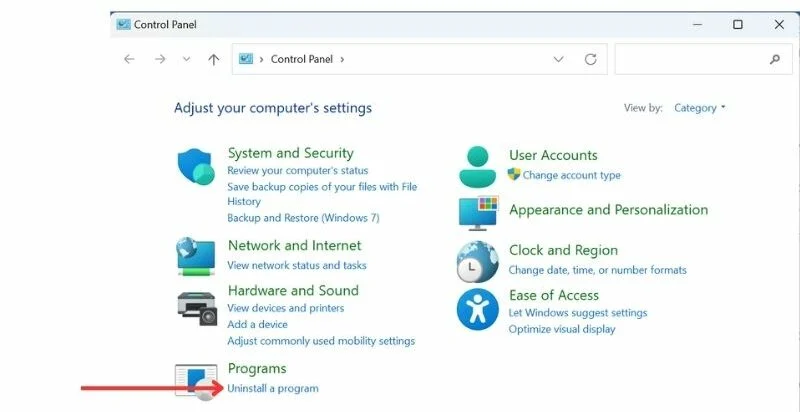
- Suchen Sie Programme, die Sie nicht mehr verwenden, und klicken Sie auf " Deinstallieren".
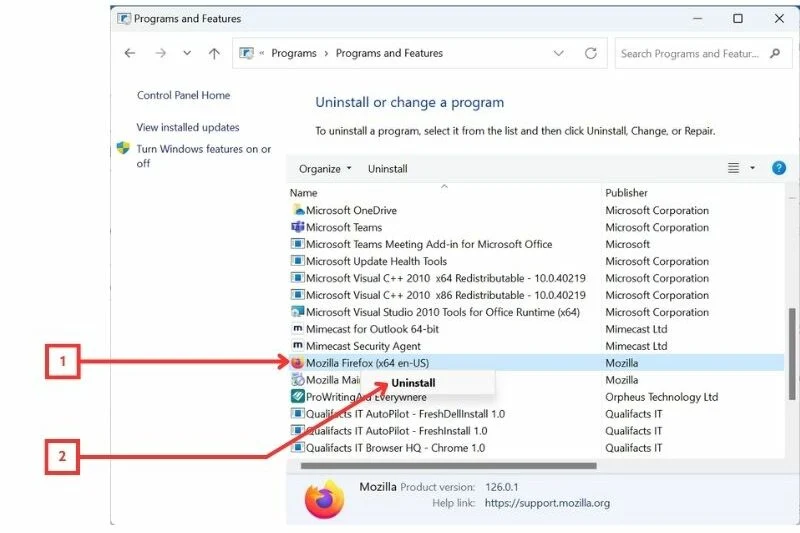
- Befolgen Sie die Anweisungen auf dem Bildschirm, um das Programm vollständig zu entfernen.
B. Deaktivieren Sie Microsoft Co-Pilot auf Ihrem Laptop
Microsoft hat damit begonnen, seinen Co-Pilot aus dem Schachtel zu bündeln. Um die Sache noch schlimmer zu machen, startet es automatisch, sobald Sie Ihren PC starten. Wenn Ihr PC bereits niedrig und verzögert ist, kann dies sogar noch schlimmer werden. Glücklicherweise können Sie den Microsoft-Co-Pilot vollständig deaktivieren und den Assistenten sofort loswerden. Sehen Sie sich das Video unten an, um einen detaillierten Schritt-für-Schritt-Prozess zu erhalten.
- Um zu entfernen, drücken Sie Windows + R und geben Sie Folgendes ein: regeedit und dann die Eingabetaste.
- Verwenden Sie nun den folgenden Text, um zum Microsoft Co-Pilot-Ordner zu navigieren: hkey_current_user \ software \ richtlinien \ microsoft \ windows
- Klicken Sie mit der rechten Maustaste auf Windows und wählen Sie eine neue Taste aus. Nennen Sie es WindowsCopilot
- Klicken Sie nun auf den neuen Fenster-Copilot-Taste, wählen Sie neu ein ( 32-Bit) -Worte.
- Klicken Sie nun auf die Einstellungen für die Windows-Co-Pilot-Einstellungen und setzen Sie die Wertdaten auf 1 ein und starten Sie Ihren PC neu.
Dies sollte hoffentlich den Windows-Co-Pilot auf Ihrem PC entfernen. Wenn Sie Ihren Leitfaden wünschen, können Sie sich das obige Video ansehen.
Halten Sie Ihre Fenster und Treiber auf dem neuesten Stand
Stellen Sie zusätzlich zu den oben genannten Tipps sicher, dass Sie Ihr Windows -Betriebssystem und die Treiber auf dem neuesten Stand halten. Regelmäßige Updates können dazu beitragen, die Leistung zu optimieren und Fehler oder Probleme zu beheben, die möglicherweise Ihren Laptop verlangsamen.
- Öffnen Sie das Startmenü und suchen Sie nach " Windows Update".

- Klicken Sie auf " Windows Update ", um die Einstellungen zu starten.
- Überprüfen Sie nach Updates und installieren Sie alle verfügbaren.
Temporäre Dateien löschen
Ihr System generiert temporäre Dateien, wenn Sie Ihren Computer verwenden. Diese Dateien werden als Rückstände bezeichnet und können auf Ihrer Festplatte einen erheblichen Platz einnehmen und möglicherweise Ihren Laptop verlangsamen. Durch das Löschen dieser temporären Dateien kann die Leistung verbessern und den Speicherplatz freilegen.
Befolgen Sie die folgenden Schritte, um die TEMP -Dateien zu löschen.
- Drücken Sie die Windows -Taste + R, um das Dialogfeld Ausführen zu öffnen.
- Geben Sie % temp % ein und drücken Sie die Eingabetaste . Dadurch wird ein Ordner mit temporären Dateien geöffnet.

- Drücken Sie Strg + A , um alle Dateien auszuwählen, und drücken Sie dann Löschen .

Speicherplatz sauber (Festplattenreinigung)
Wenn Ihr System bei der Speicherung nur geringer läuft, kann dies zu einer Verzögerungsleistung und zum häufigen Abstürze führen. Eine Disk -Reinigung kann die Geschwindigkeit und Effizienz Ihres Systems erheblich verbessern, indem unnötige Dateien entfernt und der Speicherplatz freigegeben werden.

Befolgen Sie die angegebenen Schritte, um eine Festplattenreinigung durchzuführen.
- Gehen Sie in Ihrem Dateimanager zu diesem PC .
- Klicken Sie mit der rechten Maustaste auf Ihr Hauptantrieb (normalerweise C :) und wählen Sie „ Eigenschaften “.

- Klicken Sie unter der Registerkarte Allgemeines (Windows 10) auf die Schaltfläche „ Festplattenreinigung “. Und dann löschen Sie die Ordner, die Sie nicht mehr brauchen.
- In Windows 11 sehen Sie stattdessen eine " Details " -Taste. Klicken Sie darauf.
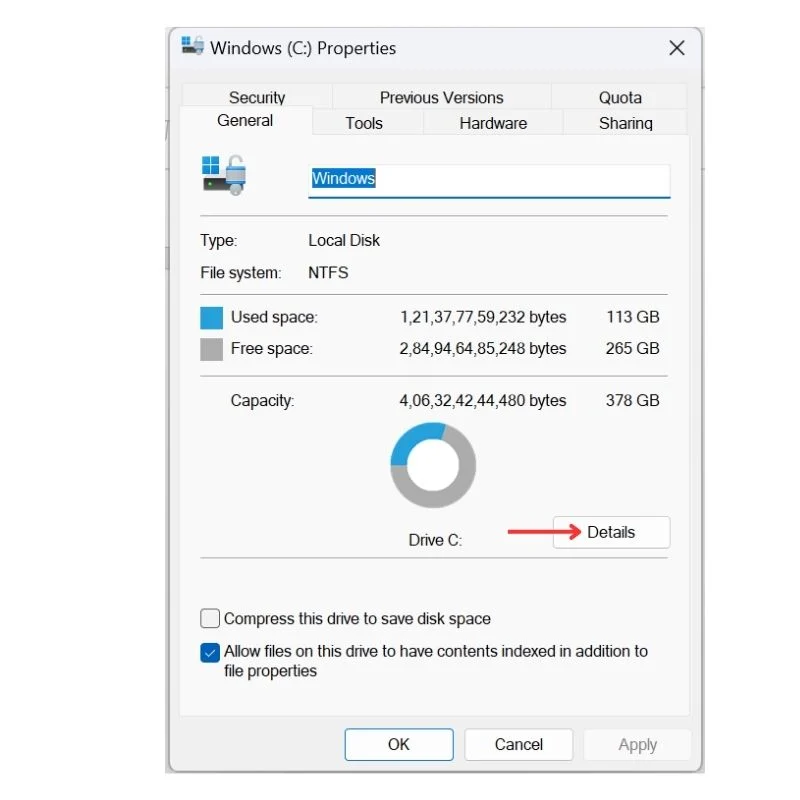
- Dadurch wird Speicheroptionen in Einstellungen geöffnet. Navigieren Sie zu „ temporären Dateien “.

- Wählen Sie die Dateien aus, die Sie löschen möchten (stellen Sie sicher, dass Sie Downloads ausschließen, wenn Sie dort wichtige Dateien haben.)

Der Betrieb dauert 15 bis 20 Minuten, abhängig von der Anzahl der zubereiteten Dateien. Sobald der Vorgang abgeschlossen ist, sollten Sie einen Unterschied in der Leistung Ihres Systems bemerken.
Fortgeschrittene Tipps
Wenn die obigen Tipps und Tricks für Sie nicht effizient funktionieren, probieren Sie diese erweiterten Tipps aus. Diese Tipps helfen Ihnen dabei, die Leistung und Speicherung Ihres Geräts zu optimieren.
Beheben Sie die Festplatte und steigen Sie das Volumen ab
Eine der effektivsten Möglichkeiten, um die Leistung Ihres Laptops zu verbessern, besteht darin, Probleme mit der Festplatte oder der Festplatte selbst zu überprüfen und zu beheben. Auf der Festplatte können einige fehlerhafte Bereiche auftreten, die möglicherweise Leistung und Effizienzprobleme in Ihrem Gerät verursachen.
Dazu müssen Sie den Befehl check disk in der Eingabeaufforderung ausführen. So können Sie es tun:
- Öffnen Sie die Eingabeaufforderung als Administrator.

- Geben Sie im Eingabeaufforderungfenster den folgenden Befehl ein und drücken Sie die Eingabetaste: CHKDSK C: /X /F (Ersetzen Sie "C:" durch Ihren Hauptantriebsbuchstaben, wenn er anders ist.)
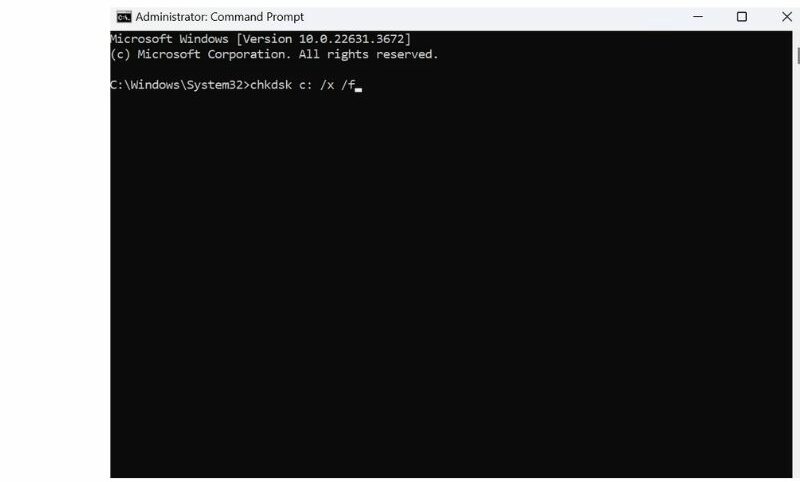
- Der Parameter /x fordert CHKDSK an, das Volumen vor Beginn des Scans abzusteigen.
- Der /F -Parameter fordert CHKDSK an, alle während des Scans gefundenen Fehler zu beheben.
- Sobald Sie fertig sind, werden Sie mit einer Abfrage aufgefordert, eine Volumenprüfung zu planen. Geben Sie y ein, um zu bestätigen .

Wenn Sie das Volumen abbauen und die Festplattenfehler beheben, können Sie sicherstellen, dass Ihr C -Laufwerk reibungslos und effizient ausgeführt wird.
Optimierung der Systemkonfiguration
Eine andere Möglichkeit, die Leistung Ihres Laptops zu optimieren, besteht darin, ein paar Änderungen an der Systemkonfiguration vorzunehmen. Die Systemkonfiguration ist ein verstecktes Tool, das größtenteils unter Entwicklern und Troubleshootern bekannt ist. Sie können die Art und Weise ändern, wie Windows startet, den Startvorgang ändern, Startup -Prozesse optimieren und einige Verwaltungsprogramme ändern.
Wenn Sie angemessene Änderungen an diesen Einstellungen vornehmen, können Sie eine erhebliche Verbesserung der Geschwindigkeit und der Gesamtleistung Ihres Laptops verzeichnen. Stellen Sie einfach sicher, dass Sie jede Änderung vor dem Vornehmen recherchieren, da einige Anpassungen Ihr System negativ beeinflussen können, wenn sie falsch ausgeführt werden.
Sie können auf diese Einstellungen zugreifen, indem Sie den folgenden Schritten folgen.
- Starten Sie die Eingabeaufforderung als Administrator.

- Führen Sie diesen Befehl aus: msconfig

- Hinweis: Sie können diesen Befehl auch in Windows Run ausführen.
- Ein neues Fenster wird auf Ihrem Bildschirm geöffnet.
Hier sind einige Verbesserungen, die Sie ausprobieren können, um die Leistung Ihres Systems zu verbessern.
A. Erhöhen Sie die Anzahl der Prozessoren
Indem Sie die maximale Anzahl von Prozessorkernen in den erweiterten Optionen des BOOT festlegen, können Sie Windows dazu zwingen, die reelle Anzahl der Kerne zu identifizieren und zu verwenden, die der Prozessor hat. Es kann jedoch nur die begrenzte Anzahl von Prozessorkernen verwenden, die Sie festgelegt haben. Darüber hinaus verwendet Windows diese Kerne nach Bedarf.
So können Sie es tun:
- Gehen Sie zur Registerkarte Start und navigieren Sie dann zu erweiterten Optionen .

- Ticken Sie das Kontrollkästchen der Prozessoren und wählen Sie die maximale Anzahl der auf Ihrem Prozessor verfügbaren Kerne aus.
- Klicken Sie schließlich auf OK , um die Änderungen zu speichern.

B. Dienste von Drittanbietern deaktivieren, die mit dem Boot beginnen
Wenn Ihr Windows -Gerätestiefel, bestimmte Dienste und Anwendungen auch automatisch gestartet werden. Einige dieser Dienste und Anwendungen sind Programme von Drittanbietern, die möglicherweise nicht erforderlich sind, damit Ihr System ordnungsgemäß funktioniert. Sie können diese Dienste einstellen und die Effizienz und Geschwindigkeit Ihres Systems verbessern.
So können Sie es tun:
- Gehen Sie zur Registerkarte Dienste .
- Sie sehen eine Liste aller Dienste, die zu Beginn von Windows beginnen.
- Wenn Sie nur Dienste von Drittanbietern beim Booten deaktivieren, überprüfen Sie das Kontrollkästchen mit der Aufschrift „ Alle Microsoft-Dienste ausblenden “.

- Wählen Sie schließlich alle Dienste von Drittanbietern aus, die Sie durch das Booten deaktivieren möchten, indem Sie das Kontrollkästchen deaktivieren.

Zusätzliche Schritte, um Ihr System schnell zu halten
Zusätzlich zu den oben genannten Tipps und Tricks gibt es einige Dinge, die Ihnen nicht nur helfen können, Ihr System reibungslos zu halten, sondern auch seine Leistung zu verbessern.
1. Verwenden Sie die entsprechenden Leistungseinstellungen
Die Akku- und Leistungseinstellungen auf Ihrem Computer wirken sich auf die Leistung aus. Die meisten Benutzer verwenden ihren Computer im Batteriesparmodus (wenn das Ladegerät ausgeschlossen ist), und denken, dass dies dazu beiträgt, die Akkulaufzeit zu sparen, aber dies kann Ihr System verlangsamen. Stellen Sie sicher, dass Sie Ihre Stromeinstellungen auf hohe Leistung anpassen, wenn Sie angeschlossen sind, um die Geschwindigkeit und Effizienz Ihres Computers zu maximieren.
2. Verwenden Sie Webversionen von Anwendungen und optimieren Sie Browser
Wenn Sie jemand sind, der einen Laptop für Arbeitszwecke verwendet, verwenden Sie Webversionen gemeinsamer Anwendungen wie Teams, Skype, Outlook usw., anstatt Desktop -Anwendungen herunterzuladen, da diese mehr Ressourcen konsumieren und Ihr System verlangsamen können.
Da Browser manchmal der Hauptschuld sind, um Ihren PC zu verlangsamen, können Sie einen leichten Browser verwenden oder optimierte Browsereinstellungen verwenden, z. Basierend auf Ihrem Browser können Sie die Einstellungen besuchen und die RAM -Verwendung einschränken, um Ihr System schnell zu halten.
Hier finden Sie Links für Webversionen einiger der am häufigsten verwendeten Anwendungen:
- Microsoft Teams
- Skype
- Ausblick
- Locker
- Zoom
- Google Meet
- Trello
- Asana
3.. Schalten Sie den Speichersinn ein
Windows Storage Sense hilft den Platz auf Ihrem Computer, indem Sie unnötige Dateien und temporäre Daten automatisch löschen. Wenn Sie es einschalten, können Sie in Frieden sein, wenn Sie wissen, dass alle Müll- oder temporären Dateien auf Ihrem Gerät automatisch gelöscht werden. Dies kann dazu beitragen, die Leistung Ihres Geräts zu verbessern und auch den Speicher zu freien.
So schalten Sie den Speichersinn ein:
- Klicken Sie auf die Schaltfläche Start und suchen Sie nach Speicher Sinn .
- Klicken Sie auf das Symbol für Speicher Sinn , um die Seite "Einstellungen" zu öffnen.

- Schalten Sie die Option Speicher Sense -Option um , um die Funktion zu aktivieren.

- Sie können auch anpassen, wie diese Funktion funktioniert, indem Sie auf den Speicher Sinn klicken und die gewünschten Einstellungen auswählen.
Warum friert und verzögert mein Laptop?
Es gibt mehrere Gründe, warum sich Ihr Laptop schlecht benimmt und Wutanfälle wirft. Das System kann aus den folgenden Gründen langsam werden:
- Die Software, die Sie ausführen, nimmt zu viele Ressourcen auf oder ist unvereinbar.
- Sie haben mehrere Programme im Hintergrund, die Ressourcen konsumieren.
- Ihr Computer verfügt nicht über genügend Speicher- oder Verarbeitungsleistung, um eine bestimmte Software zu unterstützen.
- Das Vorhandensein von Viren oder Malware kann sich auch stark auf die Leistung Ihres Laptops auswirken.
- Ihr Laptop ist voller Junk -Dateien, die die Ressourcen Ihres PCs unnötig konsumieren.
- Sie haben mehrere Programme mit demselben Typ auf Ihrem PC installiert.
- Unerwünschte Programme laufen zum Start.
- Die Treiber sind nicht auf dem neuesten Stand, oder Sie verwenden eine alte Windows-Version.
- Die Stromversorgungsoptionen Ihres Laptops sind für die Art der Aufgabe, die Sie ausführen möchten, nicht optimal.
Dies sind nur einige der Hauptgründe, die dazu führen können, dass Ihr Laptop langsam friert oder läuft. Sie können all diese Probleme angehen und die Leistung Ihres langsamen Laptops erheblich verbessern. Lassen Sie uns die Lösungen durchlaufen, mit denen Sie Ihren Laptop beschleunigen können.
Einpacken
Das war's! Mit diesen Tipps und Tricks können Sie Ihren langsamen und verzögerten Laptop leicht beheben und seine Leistung verbessern. Probieren Sie diese Tipps und Tricks aus und lassen Sie es mich in den Kommentaren wissen, wenn sie für Sie gearbeitet haben. Und wenn Sie andere hilfreiche Tipps kennen, können Sie sie gerne in den Kommentaren teilen.
